【Origin效率革命】:用宏命令简化重复性工作流程
发布时间: 2024-12-15 21:34:51 阅读量: 9 订阅数: 12 


OriginPro 9.1:科研图表绘制入门教程
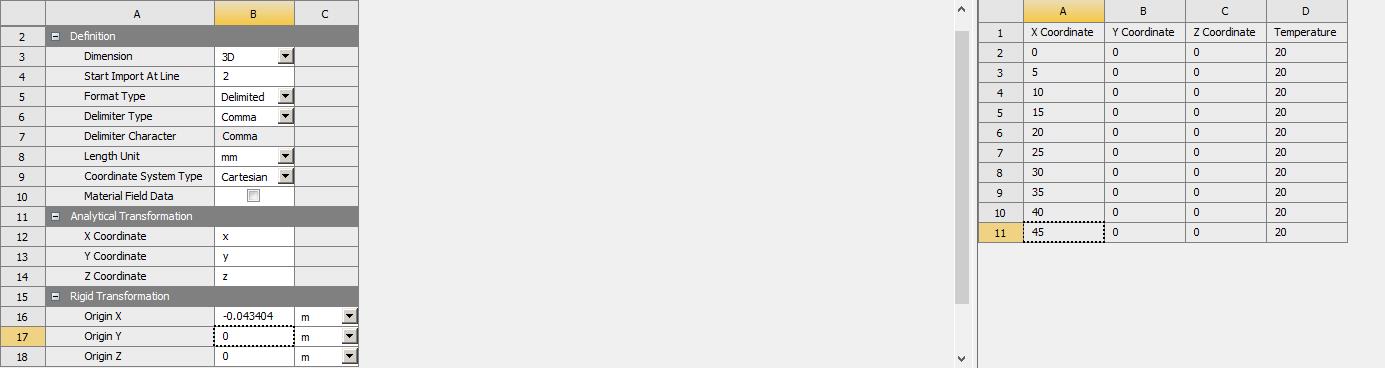
参考资源链接:[Origin作图指南:快速掌握论文天线方向图绘制](https://wenku.csdn.net/doc/2ricj320jm?spm=1055.2635.3001.10343)
# 1. 宏命令与工作流程效率
在当今快节奏的工作环境中,时间就是金钱,效率就是生命。宏命令作为一种自动化执行重复性任务的工具,可以显著提高工作效率,减少人为错误,释放专业人员处理更复杂任务的能力。但要充分利用宏命令的潜力,了解其与工作流程的融合之道至关重要。本章将带领读者从理解宏命令的基础概念出发,深入探索如何将宏命令有效整合进工作流程中,从而推动工作效能的提升。我们将探讨宏命令如何通过自动化常见任务,简化复杂过程,并对如何进行优化和监控提出建议。
# 2. 宏命令基础与Office自动化
## 2.1 宏命令的概念和类型
### 2.1.1 什么是宏命令
在办公自动化领域,宏命令(Macro)是一种能够自动执行一系列命令的指令集。它能够将多个操作步骤简化为一个步骤,大幅提高工作效率。宏命令是通过特定的脚本或编程语言编写的,可以由用户自定义或从软件工具中获得。宏命令在Excel、Word、PowerPoint等Office软件中运用极为广泛,是实现文档和数据处理自动化的核心功能之一。
宏命令有别于简单的快捷键或命令按钮,它包含一系列复杂的动作,并能根据特定条件执行相应的逻辑。通过宏命令,可以完成例如批量格式化文档、数据的导入导出、复杂计算等操作,这些在没有宏命令时可能需要手动重复进行,既耗时又容易出错。
### 2.1.2 宏命令的执行环境
宏命令的执行环境通常依赖于具体的软件和操作系统。例如,在Microsoft Office套件中,宏命令可以使用VBA(Visual Basic for Applications)语言编写,VBA是一种由微软开发的事件驱动编程语言。宏命令可以在Office软件打开的情况下通过内置的宏编辑器编写和执行。
在执行宏命令前,用户需要确认宏命令的运行环境已经设置好,并确保软件的宏功能没有被禁用。在某些情况下,为了安全起见,打开宏功能之前需要用户明确地同意执行外部宏,以防止恶意代码的执行。
## 2.2 Office宏命令的基本操作
### 2.2.1 录制和编辑宏命令
宏命令的创建主要有两种方式:录制和手动编码。录制宏是最简单的开始方式,它允许用户通过点击鼠标和键盘操作来自动记录宏命令。例如,在Excel中,可以点击"视图"菜单下的"宏",然后选择"录制宏"开始记录。所有随后的点击、输入和格式更改都会被转换为代码,并保存在宏中。
录制完成后,用户可以通过打开VBA编辑器来编辑和改进宏命令,使它更加符合个人的需求。编辑过程中可以对错误进行修正,还可以增加条件判断和循环等逻辑结构,从而创建更为复杂的自动化任务。
### 2.2.2 宏命令的安全性和管理
宏命令虽然强大,但也带来了安全风险。不法分子可能利用宏来传播恶意软件或病毒。因此,管理宏命令的安全性至关重要。在Office中,可以设置宏的安全性级别,限制宏的执行。比如,可以只允许来自可靠来源的宏运行,或者完全禁用宏的执行。
为了更好地管理宏,用户应该定期审查和更新宏命令,确保宏的来源可信且功能正确。同时,应避免从不可信来源下载文件或打开邮件附件,因为它们可能含有恶意宏。
## 2.3 利用宏命令进行文档自动化
### 2.3.1 文档内容的快速填充
宏命令可以用来自动化文档中重复性的内容填充工作。例如,在制作大量报价单、发票或其他文档时,可以创建一个宏命令来自动填充模板中的公司名称、地址、日期、产品列表等信息。这样不仅节省时间,还减少因手动输入错误导致的风险。
### 2.3.2 格式化和模板应用的自动化
宏命令同样可以在文档格式化方面发挥作用。它可以帮助统一文档的整体风格,自动应用样式和格式,例如设置字体、段落间距、颜色等。此外,宏还可以用于管理模板,使其能够一键应用到新的文档中,从而保证文档的一致性和专业性。
宏命令的这些功能使得工作效率得以提升,尤其是在处理大量需要一致格式和内容的文档时。熟练掌握宏命令的使用,可以让办公自动化变得更加高效和灵活。
在这一章节中,我们了解了宏命令的基本概念、类型以及如何在Office软件中进行基本操作。接下来的章节将深入探讨如何利用宏命令创建复杂的自动化任务,以及如何优化宏命令的性能。此外,我们还会探索宏命令在不同软件和项目管理中的应用案例,以及面对未来的挑战和趋势。
# 3. 宏命令的高级应用技巧
在掌握了基础的宏命令知识和文档自动化技巧后,我们可以进一步探讨宏命令的高级应用。在这一章节中,我们将深入解析复杂任务的宏命令创建,探讨如何将宏命令与Office API集成,以及如何优化宏命令以提升性能。
## 3.1 复杂任务的宏命令创建
### 3.1.1 条件判断与循环处理
在处理复杂任务时,条件判断和循环处理是必不可少的。宏命令可以运用这些基本的编程逻辑来执行高级自动化任务。
#### 条件判断
条件判断允许宏根据特定条件执行不同的命令。在VBA中,可以使用`If...Then...Else`语句来实现条件判断。
```vba
If Range("A1").Value = "Yes" Then
MsgBox "条件满足"
Else
MsgBox "条件不满足"
End If
```
上面的代码示例会检查单元格A1的值,如果值为"Yes",则弹出消息框显示"条件满足",否则显示"条件不满足"。
#### 循环处理
循环处理允许重复执行一系列操作,直到满足某个条件。VBA中常用的循环结构有`For...Next`和`Do...Loop`。
```vba
For i = 1 To 10
Range("B" & i).Value = i
Next i
```
上述代码将会在B列的前10行中填充数字1到10。而`Do...Loop`则适用于当循环次数未知时,只要条件为真就继续执行。
```vba
Dim j As Integer
j = 1
Do
Range("C" & j).Value = j * j
j = j + 1
Loop While j <= 10
```
该代码将计算1到10的平方,并将结果填充在C列对应的单元格中。
### 3.1.2 用户输入和错误处理
宏命令在执行时可能会需要用户输入或面临各种潜在的错误情况。因此,合理的用户输入提示和错误处理机制是确保宏运行稳定性的重要因素。
#### 用户输入提示
用户输入通常通过对话框实现,VBA使用`InputBox`函数来获取用户输入。
```vba
Dim userInput As String
userInput = InputBox("请输入数据:", "数据输入")
MsgBox "您输入的数据为:" & userInput
```
上述代码首先通过输入框提示用户输入数据,然后显示用户输入的数据。
#### 错误处理
错误处理则依赖于VBA的`On Error`语句来捕获和响应错误。
```vba
On Error Resume Next
Dim result As Integer
result = 10 / 0 ' 这里会引发除以零的错误
If Err.Number <> 0 Then
MsgBox "发生错误:" & Err.Description
Else
MsgBox "除法计算完成"
End If
```
在这个例子中,如果发生了除以零的错误,`On Error Resume Next`确保程序继续执行,随后检查错误代码并显示相应的错误信息。
## 3.2 宏命令与Office API的集成
### 3.2.1 API的使用基础
与Office API的集成可以使宏命令的功能大大扩展,例如,我们可以使用Excel的API来访问其他应用程序中的数据。
#### API简介
API全称为应用程序编程接口(Application Programming Interface),是一种允许不同软件组件进行交互的接口。
#### Excel API的使用
在Excel中使用API,可以借助VBA访问Excel对象模型。例如,访问Word文档中的文本:
```vb
```
0
0






